- Del 1. Hur man överför data från ett SD-kort till en annan Android med FoneLab HyperTrans
- Del 2. Hur man överför data från ett SD-kort till en annan Android med USB-kabel
- Del 3. Hur man överför data från ett SD-kort till en annan Android med ett Google-konto
- Del 4. Vanliga frågor om dataöverföring från ett SD-kort till en annan Android
Överför data från iPhone, Android, iOS, Dator till var som helst utan förlust.
- Överför data från ett Micro SD-kort till en annan Android
- Hur man överför bilder från en telefon till en annan
- Hur man överför foton från gammal LG-telefon till dator
- Hur man överför foton från en gammal Samsung till en annan Samsung
- Överför kontakter från Samsung till iPhone
- Överför data från LG till Samsung
- Överför data från den gamla surfplattan till den nya
- Överför filer från Android till Android
- Överför iCloud Photos till Android
- Överför iPhone-anteckningar till Android
- Överför iTunes Music till Android
Enkla metoder för att överföra data från ett SD-kort till en annan Android
 Postat av Lisa Ou / 20 mars 2023 09:00
Postat av Lisa Ou / 20 mars 2023 09:00 Min gamla telefon börjar släpa på grund av otillräckligt lagringsutrymme. Således flyttade jag alla mina filer till SD-kortet för att förhindra att telefonen dör helt. Jag har redan köpt en ny Android-telefon med större lagringsutrymme, så jag planerar att överföra mina filer. Men jag vet inte hur man överför SD-kort till en ny telefon. Snälla hjälp.
Fördröjning är ett vanligt problem när telefonens lagringsutrymme blir otillräckligt. Detta beror på att filerna eller apparna du laddar ner äter upp enhetens minne, vilket gör att den överbelastas. Detta leder naturligtvis till långsam och eftersläpande prestanda hos telefonen. För att kringgå detta kan du alltid använda ett SD-kort för att dela vikten av din data. Men när du väl skaffar en ny telefon är det alltid bättre att spara filerna på ditt interna minne, så att du fortfarande kan komma åt dem även utan SD-kortet. Därför behöver du förmodligen ett effektivt överföringsverktyg för att säkert flytta eller kopiera dina data till den nya Android-telefonen.
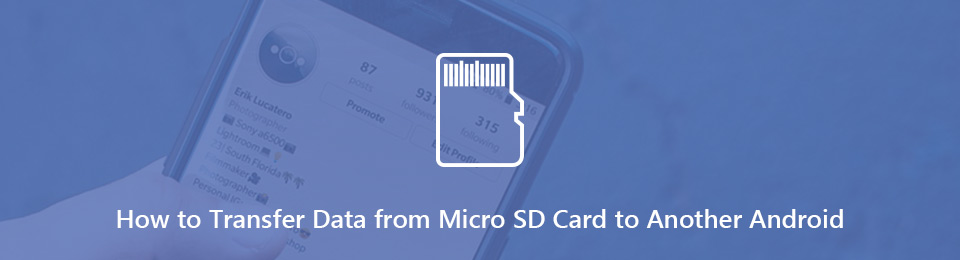
Med dagens teknik kan du enkelt hitta flera program och tekniker för att överföra filer. Observera bara att haken är att du måste vara smart när du installerar olika verktyg på din enhet. De kan antingen hjälpa dig att lösa problemet eller utsätta din enhet för risker. Tur för dig, de mest effektiva och enklaste är redan listade nedan. Det spelar ingen roll om du är mer bekväm med att använda en tredjepartsapp, USB-kabel eller Google-konto. En mängd olika alternativ förbereds i följande delar.

Guide Lista
- Del 1. Hur man överför data från ett SD-kort till en annan Android med FoneLab HyperTrans
- Del 2. Hur man överför data från ett SD-kort till en annan Android med USB-kabel
- Del 3. Hur man överför data från ett SD-kort till en annan Android med ett Google-konto
- Del 4. Vanliga frågor om dataöverföring från ett SD-kort till en annan Android
Del 1. Hur man överför data från ett SD-kort till en annan Android med FoneLab HyperTrans
När det gäller funktionalitet, FoneLab HyperTrans är ett av de ledande programmen du kan prova. Det här verktyget är efterfrågat för sin förmåga att överföra över många enheter. Detta inkluderar att flytta dina filer från ett SD-kort till en annan Android-telefon. Det låter dig överföra videor, musikfiler, bilder, kontakter, dokument, kontakter och mer. Dessutom kan du garantera din datas säkerhet, eftersom den kan göra sitt jobb effektivt utan att förlora data. Som en extra förmån kan du använda programmets bonusfunktioner, inklusive HEIC-bildkonverterare. Denna funktion låter dig konvertera dina HEIC-bildformat till JPG eller PNG. Fler bonusfunktioner är tillgängliga när du använder programmet på din dator.
Överför data från iPhone, Android, iOS, Dator till var som helst utan förlust.
- Flytta filer mellan iPhone, iPad, iPod touch och Android.
- Importera filer från iOS till iOS eller från Android till Android.
- Flytta filer från iPhone / iPad / iPod / Android till datorn.
- Spara filer från dator till iPhone / iPad / iPod / Android.
Var uppmärksam på de enkla stegen nedan för att smälta kunskap om hur man överför data från ett SD-kort till en annan telefon med FoneLab HyperTrans:
steg 1Hitta FoneLab HyperTrans-webbplatsen för att spara programfilen genom att markera Gratis nedladdning flik. När du öppnar den nedladdade filen, ge den tillåtelse för att programfönstret ska visas. Klicka efteråt installera och vänta några ögonblick tills förloppsindikatorn är klar. Då är det dags att starta överföringsverktyget på din dator.
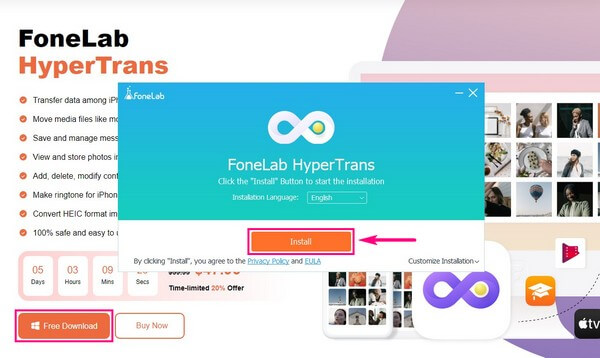
steg 2Sätt i ditt SD-kort i en fungerande telefon och gör klart din andra Android dit du vill överföra filerna. Det primära gränssnittet för FoneLab HyperTrans kräver att du ansluter båda enheterna till datorn. Du kan använda Wi-Fi eller USB-kabeln för detta. Se till att tillåta MobieSync app att installera, så att du kan skanna QR-koden med den om du väljer Wi-Fi.
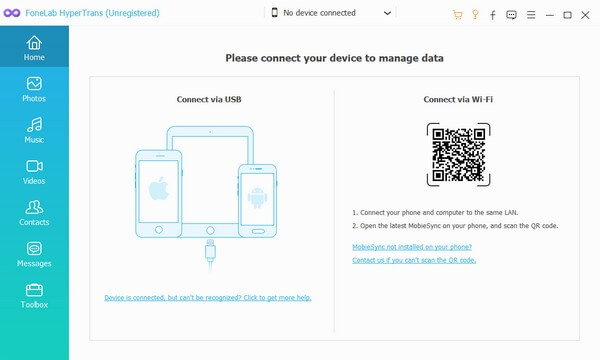
steg 3Välj sedan enheten med ditt SD-kort som källtelefon genom att klicka på rullgardinsmenyn på den övre delen. Så när du klickar på datatyperna i den vänstra rutan kommer SD-kortets filer att visas på den högra delen av gränssnittet. Välj allt du vill överföra från den externa lagringen.
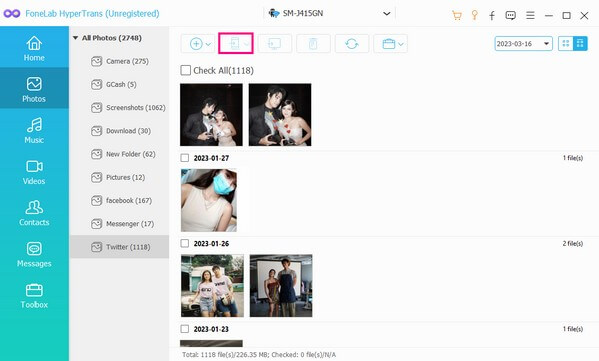
steg 4När du har valt alla klickar du på fliken med telefonikonen på knapparna under rullgardinsmenyn. Välj den mottagande telefonen från de anslutna enheterna. Filerna du valde från SD-kortet börjar sedan överföras till den andra Android-telefonen.
Överför data från iPhone, Android, iOS, Dator till var som helst utan förlust.
- Flytta filer mellan iPhone, iPad, iPod touch och Android.
- Importera filer från iOS till iOS eller från Android till Android.
- Flytta filer från iPhone / iPad / iPod / Android till datorn.
- Spara filer från dator till iPhone / iPad / iPod / Android.
Del 2. Hur man överför data från ett SD-kort till en annan Android med USB-kabel
En USB-kabel är ett av de mest populära och enklaste sätten att överföra filer mellan olika enheter. Det låter dig flytta eller kopiera filer från ett SD-kort till din Android-telefon direkt. Att använda detta kräver en dator för att ansluta dina sändande och mottagande telefoner. Men om du behöver inkludera dina kontakter, meddelanden, samtalsloggar, etc. på din telefon i överföringen, är detta inte den lämpliga metoden eftersom det inte kommer att göra det åt dig. Du kan prova de andra i den här artikeln.
Var uppmärksam på de enkla stegen nedan för att överföra SD-kort till en ny telefon med en USB-kabel:
steg 1Koppla USB-kabeln till din telefon med SD-kortet isatt och anslut sedan den andra änden till en av datorns USB-portar. Tillåt alla behörigheter som behövs för att datorn ska kunna komma åt din telefon och SD-kortdata. Gör samma sak med den andra Android-telefonen.
steg 2Gå till File Explorer och få åtkomst till ditt SD-kort. Därifrån väljer du de filer du vill transportera. När allt är valt, högerklicka och välj Kopiera or Klipp från alternativen som visas.
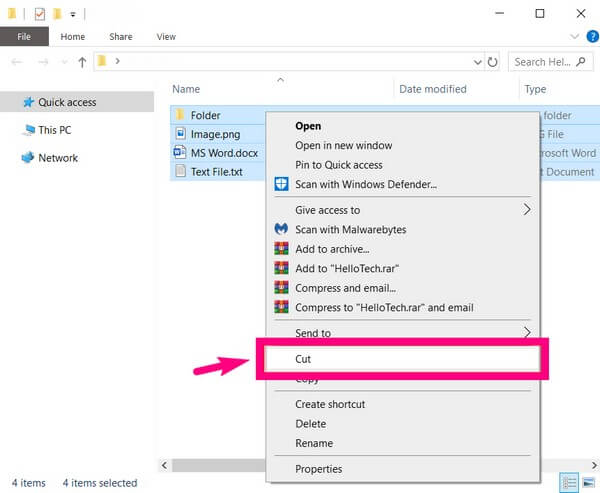
steg 3Slutligen, komma åt din andra Android-telefon och Klistra in filerna till din valda mapp. Dina data kommer sedan att börja överföras under några ögonblick.
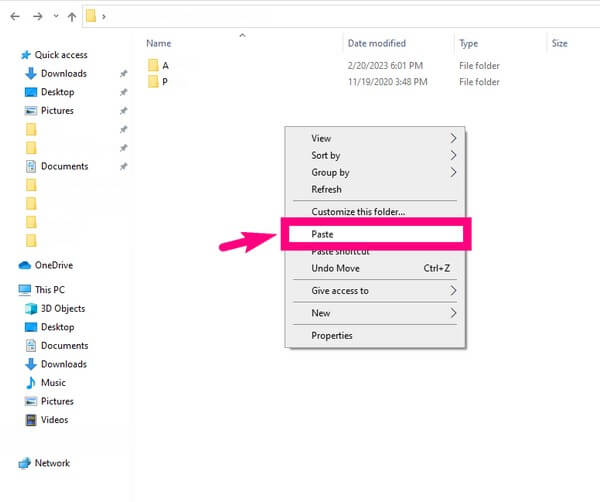
Överför data från iPhone, Android, iOS, Dator till var som helst utan förlust.
- Flytta filer mellan iPhone, iPad, iPod touch och Android.
- Importera filer från iOS till iOS eller från Android till Android.
- Flytta filer från iPhone / iPad / iPod / Android till datorn.
- Spara filer från dator till iPhone / iPad / iPod / Android.
Del 3. Hur man överför data från ett SD-kort till en annan Android med ett Google-konto
Du kan också överföra dina SD-kortdata genom att logga in på ditt Google-konto på Google Drive. Se bara till att du har en stabil internetanslutning för att undvika störningar under processen.
Var uppmärksam på de enkla stegen nedan för att överföra från SD-kort till telefon med ditt Google-konto:
steg 1Logga in på ditt Google-konto på Google Drive med telefonen där ditt SD-kort är isatt.
steg 2Ladda upp SD-kortfilerna på Drive app genom att klicka på plussymbolen längst ned till höger på skärmen. Tryck sedan på Ladda fliken från alternativen.
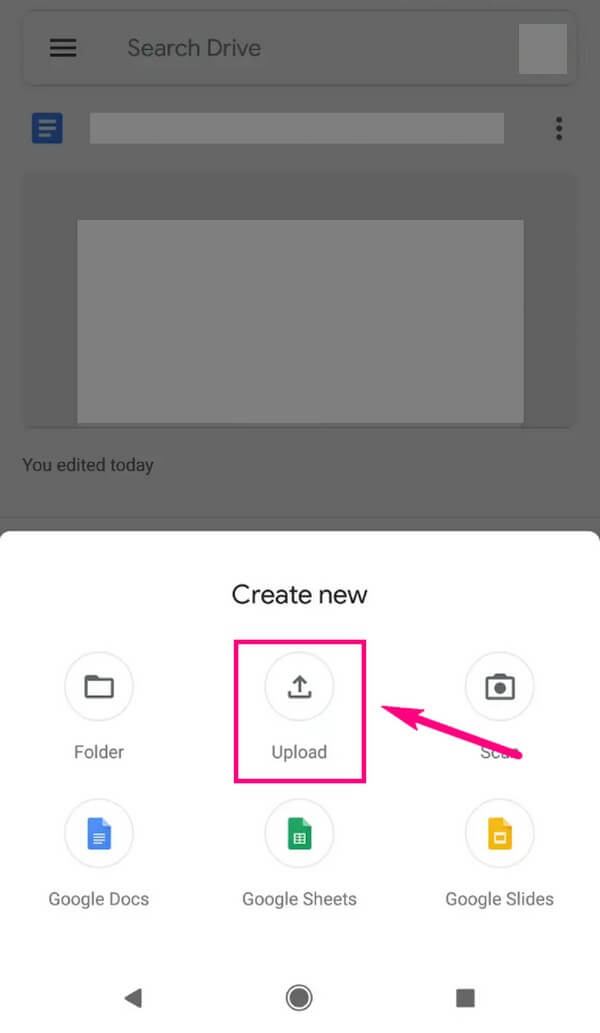
steg 3Efter uppladdningen loggar du in på ditt Google-konto på den andra Android-telefonen. Detta låter dig komma åt filerna på båda enheterna.
Överför data från iPhone, Android, iOS, Dator till var som helst utan förlust.
- Flytta filer mellan iPhone, iPad, iPod touch och Android.
- Importera filer från iOS till iOS eller från Android till Android.
- Flytta filer från iPhone / iPad / iPod / Android till datorn.
- Spara filer från dator till iPhone / iPad / iPod / Android.
Del 4. Vanliga frågor om dataöverföring från ett SD-kort till en annan Android
1. Hur överför jag allt från ett SD-kort till ett annat Android?
Om du använder FoneLab HyperTrans, kan du välja Markera alla när du väljer de filer du vill överföra. Gör detta för varje datatyp, så att du snabbt kan överföra allt på en gång till din andra Android-enhet.
2. Tar bort SD-kortet bort allt?
Ingenting kommer att raderas så länge du avmonterar SD-kortet ordentligt. Om du inte gör det kommer dina data att vara i fara och det finns en chans att några eller många av dina filer kommer att raderas.
3. Kan jag använda en kortläsare för att överföra data?
Jo det kan du. Men att använda en kortläsare kräver fortfarande en dator. Därför rekommenderas att använda ett program som FoneLab HyperTrans istället. Så du kan ha fler alternativ och fördelar vid överföring.
Överför data från iPhone, Android, iOS, Dator till var som helst utan förlust.
- Flytta filer mellan iPhone, iPad, iPod touch och Android.
- Importera filer från iOS till iOS eller från Android till Android.
- Flytta filer från iPhone / iPad / iPod / Android till datorn.
- Spara filer från dator till iPhone / iPad / iPod / Android.
Vi uppskattar att du läser artikeln till slutet. Vi hoppas att teknikerna var framgångsrika för att hjälpa dig med överföringsprocessen. Kom tillbaka när som helst för fler lösningar.
